VMware Fusion for Mac:五個高級用戶技巧
VMware Fusion for Mac可以讓用戶在Mac OS X上虛擬多個操作系統,對于IT管理員而言,該功能對完成特殊操作系統和Web瀏覽器下的測試和故障診斷是必不可少的。
前一篇文章“適用于Mac用戶的VMware Fusion技巧”中,我介紹過幾個小技巧。本篇提供的是一些高級功能和性能優化技巧,可以幫助提高虛擬機利用率。也是我在自己的Mac系統中常用的。
禁用VMware Fusion for Mac中的圖形顯示
在虛擬了Windows 7子虛擬機后(或在啟用了Desktop Experience功能,虛擬的Windows Server 2008 R2子系統),我禁用了一些華而不實的功能。這些系統中的Aero界面雖然很炫,但這些圖形顯示要求較高的操作也會大量消耗虛擬機的內存和虛擬CPU資源。
(如果您使用Windows 虛擬機運行IE或者是Microsoft Office等,也可以支持啟用這些界面。但在禁用后,用戶可以明顯感覺到性能有提升。)
在Windows 7中禁用Aero,找到控制面板,點擊“System”,在左側窗口選擇“Advanced System Settings”,然后選擇“Performance”選項下的“Settings”,在“Visual Effect”頁中,檢查“Adjust for best performance”是否被選中。
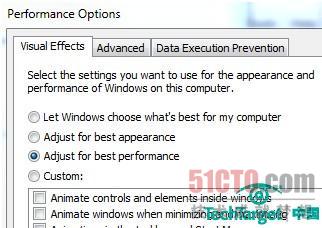
對于Linux子系統,我建議對X-Windows配置做調整,因為它的可定制化程度非常高,無論是在性能設置還是各種可用的窗口界面管理方面。整體而言,X-Windows消耗的資源要比Aero少很多,而且帶有很多增強功能。請根據Linux系統的配置指南對X-Windows進行更多的定制。
選擇正確的OS
在虛擬機OS上,我盡量選擇64位的Windows XP或Windows 7。我配置有一個DOS 6.22的虛擬機用于故障診斷,因為在我的工作環境中不知道什么時候會用到。(事實上,一些老的應用和硬件依然存在。)
盡管多數時候64位系統的作用不明顯,而且某些32位(甚至是老16位的)應用或許只在32位系統中可以正常工作。不過,64位的Windows系統無論是用于虛擬機或者是運行在物理硬件上,可以***限度地發揮Intel處理器內置的虛擬化技術。
為提高性能,我在虛擬機配置中選擇了SCSI虛擬硬盤而不是IDE。因為對一些IO密集型應用,可以看到小幅地性能提升,SCSI硬盤驅動為這樣的操作做了優化。選擇SCSI的話,在默認情況下XP系統中檢測不到可用硬盤,使用VMware Easy Install把合適的驅動插入到安裝過程中。
VMware Fusion for Mac中的磁盤碎片整理
和物理磁盤一樣,虛擬機磁盤也要進行碎片整理。我至少保證每個月進行一次,這個過程共有兩步,如果我們只走了***步,就無法體驗***的性能。
像物理機一樣對驅動器進行碎片整理,然后打開虛擬機的屬性,選擇Hard Disk,點擊Clean Up Disk。至此,完成位于本地或附加存儲磁盤上的虛擬機文件(在Mac系統中也叫“包”)的碎片整理。
注:如果虛擬機文件是基于Host Guest File System的網絡共享卷,則這一步可以省略。
VMware Fusion for Mac的遠程管理
IT管理員或應用開發人員可能需要遠程連接到Fusion虛擬機的控制界面。為簡單起見,您還可以使用Windows的Remote Desktop功能作為連接到虛擬機的遠程服務終端。
Fusion的虛擬機設置中集成了非常流行的VNC(virtual network computing)客戶端,可用于Windows和非Windows系統的在線遠程連接。
如果要啟用該功能,進入設置窗口,選擇Advanced,再選中Other,點擊Remote Display over VNC。輸入用戶名和密碼,并確保在連接端有可兼容的VNC代理。
創建備份快照
AutoProtect功能可以創建虛擬機的即時快照備份副本,和Windows Shadow Copies類似。它可以在發生磁盤包損壞或系統崩潰后保障信息不丟失,請注意該功能會消耗一定的磁盤空間,所以要限制快照的數量。
原文鏈接:http://www.searchvirtual.com.cn/showcontent_56027.htm































